Vertex AI Vision 是一項 AI 輔助平台,可供您擷取、分析及儲存影片 資料。Vertex AI Vision 可讓您建構及部署 AI 應用程式。您可以運用 Vertex AI Vision 與其他產品元件的整合功能,建構端對端 Vertex AI Vision 解決方案。
如要開始使用 Vertex AI Vision 平台導入解決方案,請先瞭解下列 Vertex AI Vision 概念和元件:
串流:代表解決方案中的影片串流層。串流來源可以是即時影像 (例如 IP 攝影機) 或影片檔案 (例如 MP4 檔案)。
應用程式:啟用串流與 AI 處理器之間的連線,對影片執行機器學習作業。舉例來說,您可以將攝影機串流連結至 AI 模型,計算攝影機前方經過的人數。
媒體倉儲:將串流擷取的影片儲存至Google Cloud 儲存空間。將資料儲存至這個目的地後,您就能查詢從擷取串流資料的 AI 處理器輸出和中繼資料。
建立入座人數計算應用程式
設定環境後,第一步是建立處理資料的應用程式。應用程式可視為自動化管道,連結下列項目:
- 擷取資料:將影片動態饋給擷取至串流。
- 資料分析:擷取資料後,即可加入 AI 模型。您可以對擷取的影片資訊執行任何電腦視覺作業。
- 資料儲存:影片動態饋給的兩個版本 (原始串流和 AI 模型處理的串流) 可以儲存在媒體倉儲中。
在 Google Cloud 控制台中,應用程式會以圖表形式呈現。此外,在 Vertex AI Vision 中,應用程式圖表必須至少有兩個節點:影片來源節點 (串流) 和至少一個節點 (處理模型或輸出目的地)。
建立空白的應用程式
您必須先建立空白應用程式,才能填入應用程式圖表。
控制台
在 Google Cloud 控制台中建立應用程式。
開啟 Vertex AI Vision 資訊主頁的「應用程式」分頁。
按一下「建立」按鈕。
輸入
occupancy-count-app做為應用程式名稱,然後選擇您所在的地區。點選「建立」。
新增應用程式元件節點
建立空白應用程式後,即可將三個節點新增至應用程式圖表:
- 擷取節點:串流資源,用於擷取您建立的 Compute Engine VM 執行個體傳送的資料。
- 處理節點:對擷取資料採取行動的入住率分析模型。
- 儲存節點:媒體倉儲,用於儲存處理過的影片,同時也是中繼資料儲存空間。資料倉儲可根據擷取的影片資料生成分析資訊,並儲存 AI 模型根據資料推斷出的資訊。
控制台
在管理中心將元件節點新增至應用程式。
開啟 Vertex AI Vision 資訊主頁的「應用程式」分頁。
在
occupancy-count-app行中,選取「查看圖表」。系統會將您導向至處理管道的圖表視覺化畫面。
新增資料擷取節點
如要新增輸入串流節點,請在側邊選單的「Connectors」(連接器) 區段中選取「Streams」(串流) 選項。
在隨即開啟的「Stream」(串流) 選單中,選取「Source」(來源) 區段的 「Add Stream」(新增串流)。
在「新增串流」選單中,選擇「註冊新串流」,然後新增
occupancy-count-stream做為串流名稱。如要將串流新增至應用程式圖表,請按一下「新增串流」。
新增資料處理節點
如要新增入住人數計數模型節點,請在側邊選單的「Specialized models」(專業模型) 區段中,選取「occupancy analytics」(入住人數分析) 選項。
保留預設選取項目「人物」和「車輛」。
新增資料儲存節點
如要新增輸出目的地 (儲存空間) 節點,請在側邊選單的「Connectors」(連接器) 區段中選取「Vertex AI Vision's Media Warehouse」(Vertex AI Vision 的媒體倉儲) 選項。
在「Vertex AI Vision's Media Warehouse」(Vertex AI Vision 媒體倉儲) 選單中,按一下「Connect warehouse」(連結倉儲)。
在「Connect Warehouse」(連結倉儲) 選單中,選取 「Create new warehouse」(新建倉儲)。將倉儲命名為
occupancy-count-warehouse,並將 TTL 持續時間保留 14 天。按一下「Create」(建立) 按鈕來新增倉儲。
部署應用程式以供使用
使用所有必要元件建構端對端應用程式後,最後一個步驟就是部署應用程式。控制台
開啟 Vertex AI Vision 資訊主頁的「應用程式」分頁。
在清單中,選取
occupancy-count-app應用程式旁邊的「查看圖表」。在應用程式圖表建構工具頁面中,按一下「部署」按鈕 。
在隨即顯示的確認對話方塊中,選取「Deploy」。
部署作業可能需要幾分鐘才能完成。部署作業完成後,節點旁會顯示綠色勾號。
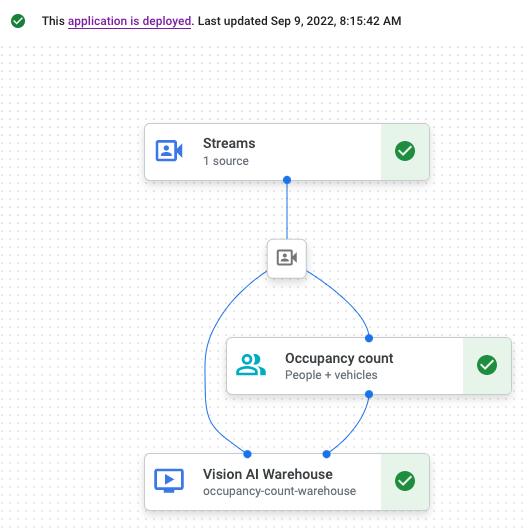
設定遠端電腦來串流影片
現在您已部署好入住人數計數應用程式,準備接收、處理及儲存串流資料,接下來必須將影片資料串流至應用程式。
在本教學課程中,您將建立 Compute Engine VM 執行個體來代管影片,並從該 VM 傳送串流影片資料。
建立 Linux VM
從 Compute Engine VM 執行個體傳送影片的第一步,是建立 VM 執行個體。
主控台
設定 VM 環境
VM 啟動後,您可以使用控制台在瀏覽器中建立 SSH 連線。建立連線後,您就可以下載 vaictl 指令列工具,將影片匯入應用程式。
主控台
與 VM 建立 SSH 連線
前往控制台的「VM instances」(VM 執行個體) 頁面。
在您建立的執行個體列的「連線」部分,按一下「SSH」。系統會在新的瀏覽器視窗中開啟 SSH 連線。
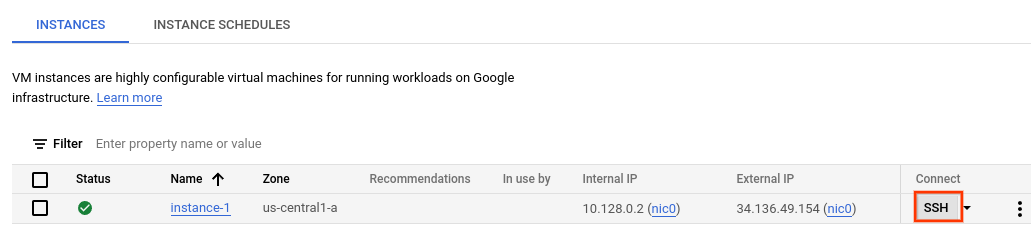
下載 vaictl 指令列工具
在直接透過瀏覽器進行 SSH 連線視窗中,使用下列指令下載 Vertex AI Vision (
vaictl) 指令列工具:wget https://github.com/google/visionai/releases/download/v0.0.5/visionai_0.0-5_amd64.deb執行下列指令來安裝指令列工具:
sudo apt install ./visionai_0.0-5_amd64.deb您可以執行下列指令來測試安裝作業:
vaictl --help
將影片檔案擷取至應用程式
設定 VM 環境後,您可以複製範例影片檔案,然後使用 vaictl 將影片資料串流至入住人數計數應用程式。
直接透過瀏覽器進行 SSH 連線
將範例影片複製到 VM
- 在 VM 的「直接透過瀏覽器進行 SSH 連線」視窗中,使用下列
gcloud storage cp指令複製範例影片。替換下列變數:- SOURCE:要使用的影片檔案位置。你可以使用自己的影片檔案來源 (例如
gs://BUCKET_NAME/FILENAME.mp4),或使用下列其中一個範例影片:
gcloud storage cp SOURCE .
- SOURCE:要使用的影片檔案位置。你可以使用自己的影片檔案來源 (例如
從 VM 串流影片,並將資料擷取至應用程式
- 如要將這個本機影片檔案傳送至應用程式輸入串流,請使用下列指令。您必須進行下列變數替換:
- PROJECT_ID:您的 Google Cloud 專案 ID。
- LOCATION_ID:您的位置 ID。例如:
us-central1。詳情請參閱「Cloud 服務據點」。 - LOCAL_FILE.EXT:本機影片檔案的檔案名稱。
例如:
my-video.mp4。 --loop旗標:選用。循環播放檔案資料,模擬串流。
這項指令會將影片檔案串流至串流。如果您使用
--loop旗標,影片會循環播放到串流中,直到您停止指令為止:vaictl -p PROJECT_ID \ -l LOCATION_ID \ -c application-cluster-0 \ --service-endpoint visionai.googleapis.com \ send video-file to streams 'occupancy-count-stream' --file-path LOCAL_FILE.EXT --loop
從開始擷取作業到影片顯示在資訊主頁,可能需要約 100 秒。vaictl
串流擷取功能推出後,選取 occupancy-count-stream 串流,即可在 Vertex AI Vision 資訊主頁的「串流」分頁中查看影片動態饋給。
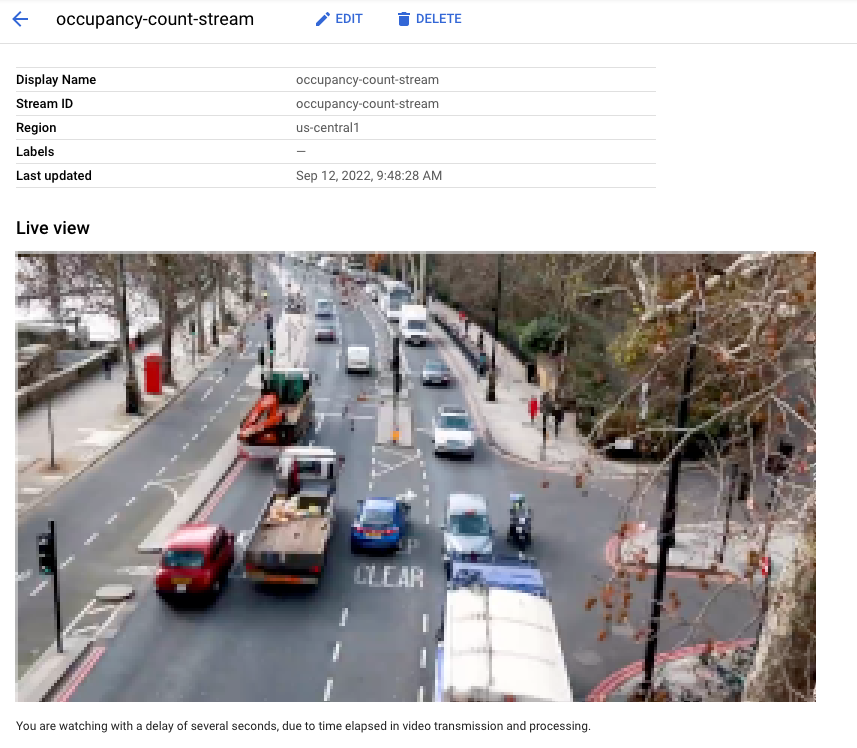
在儲存倉儲中搜尋影片內容
將影片資料擷取至處理應用程式後,即可查看分析結果,並根據入住率分析資訊搜尋資料。
主控台
開啟 Vertex AI Vision 資訊主頁的「倉庫」分頁。
在清單中找出
occupancy-count-warehouse倉庫,然後按一下「查看資產」。在「人數」或「車輛數」部分,將「最小值」值設為
1,並將「最大值」設為5。如要篩選儲存在 Vertex AI Vision 媒體倉儲中的已處理影片資料,請按一下「搜尋」。
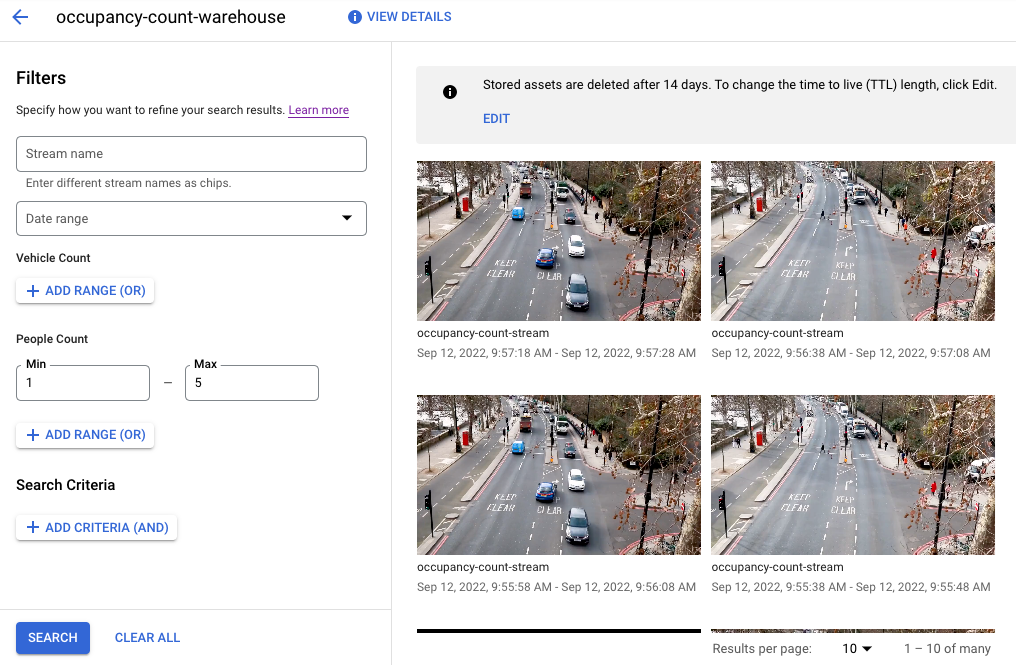
在 Google Cloud 控制台中,檢視符合搜尋條件的已儲存影片資料。影片出處: Elizabeth Mavor (Pixabay) (已套用搜尋條件)。


